Czasami konieczna jest aktualizacja informacji w zamówieniach w Twoim sklepie, np. gdy:
- klient zmienił zdanie i zdecydował się na zakup innego produktu, np. w innym kolorze lub rozmiarze;
- klient pomylił się w adresie dostawy;
- chcesz zmienić podatek lub koszt wysyłki.
W sklepie Sellastik by home.pl możesz edytować zamówienia i zmieniać te i inne szczegóły.
SPIS TREŚCI
- Informacje o zamówieniu, które możesz zmienić
- Edycja zamówień
- Co się stanie, jeśli po edycji zamówienia zmieniła jego suma?
Informacje o zamówieniu, które możesz zmienić
W swoim sklepie internetowym możesz edytować swoje zamówienia i zmieniać informacje:
o zamówionych produktach:
- dodawaj pozycje w zamówieniu i usuwaj istniejące;
- zmieniaj SKU i nazwę;
- zmieniaj cenę i ilość.
o kliencie:
- edytuj nazwę;
- zmieniaj adres;
- zmieniaj adres e-mail;
- dodawaj i usuwaj rabaty.
o samym zamówieniu:
- edytuj nazwy opcji płatności;
- edytuj nazwy metod wysyłki;
- zmieniaj podatki;
- zmieniaj koszty wysyłki.
Edytowanie zamówień w Sellastik by home.pl
Edytowanie informacji o zamówieniu
- Z panelu administracyjnego sklepu przejdź do sekcji Moja sprzedaż → Zamówienia.
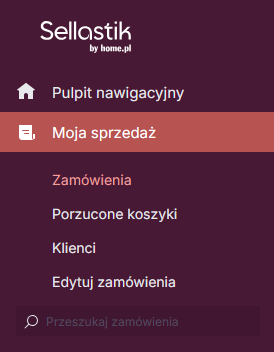
- Znajdź zamówienie, które chcesz zaktualizować. Możesz wyszukiwać według numeru zamówienia, adresu e-mail klienta, nazw przedmiotów lub innych szczegółów.
- Kliknij przycisk Aktualizuj → Edytuj zamówienie.
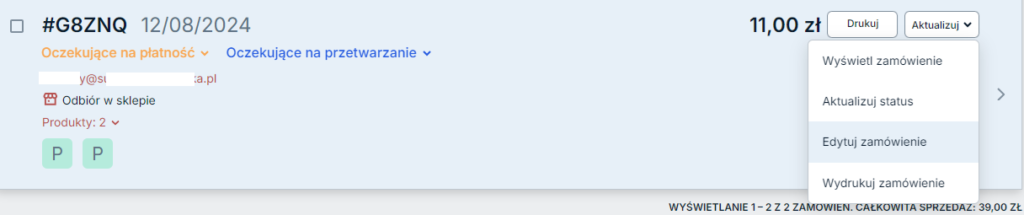
- Kliknij Edytuj obok szczegółów zamówienia, które chcesz edytować.
- Kliknij Zapisz zmiany.
To wszystko. Zamówienie zostało zaktualizowane.
Dodawanie produktów do zamówienia
- Z panelu administracyjnego sklepu przejdź do sekcji Moja sprzedaż → Zamówienia.
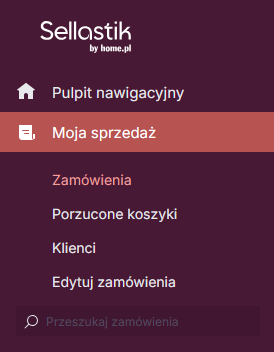
- Znajdź zamówienie, które chcesz zaktualizować. Możesz wyszukiwać według numeru zamówienia, adresu e-mail klienta, nazw przedmiotów lub innych szczegółów.
- Kliknij przycisk Aktualizuj → Edytuj zamówienie.
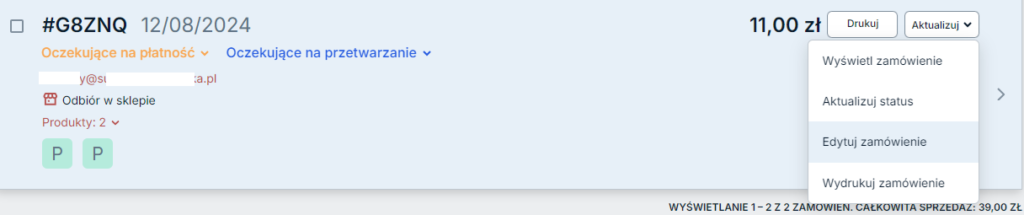
- Kliknij Dodaj nowy produkt.
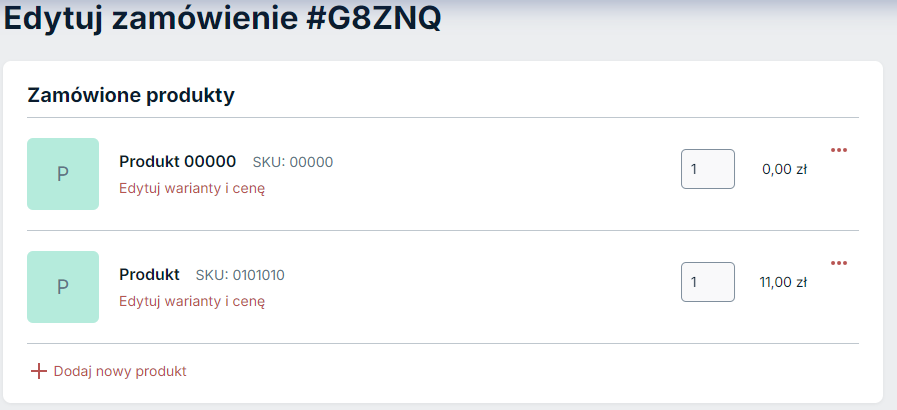
- Wprowadź SKU, nazwę, cenę i ilość produktu, który chcesz dodać do tego zamówienia.
- Kliknij Dodaj produkt.
Usuwanie produktów z zamówienia
- Z panelu administracyjnego sklepu przejdź do sekcji Moja sprzedaż → Zamówienia.
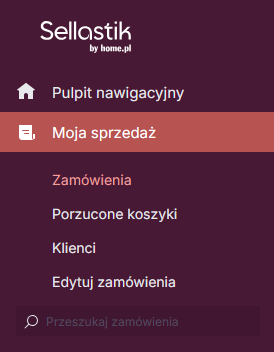
- Znajdź zamówienie, które chcesz zaktualizować. Możesz wyszukiwać według numeru zamówienia, adresu e-mail klienta, nazw przedmiotów lub innych szczegółów.
- Kliknij przycisk Aktualizuj → Edytuj zamówienie.
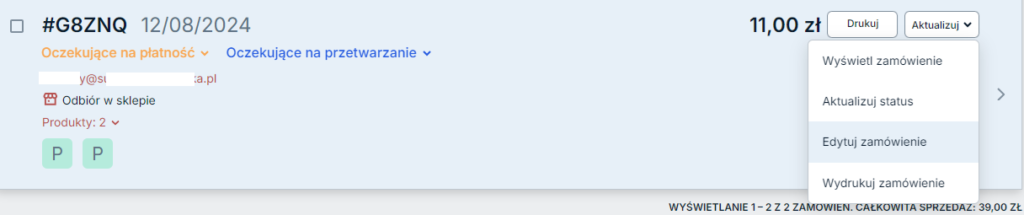
- Kliknij ikonę trzech kropek obok produktu, który chcesz usunąć i wybierz Usuń pozycję:
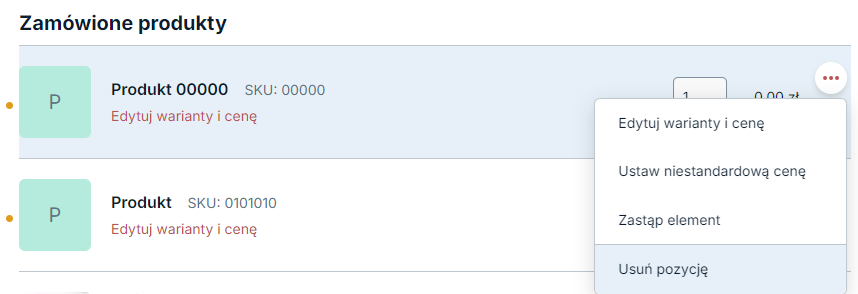
- Zapisz zmiany.
Produkt zostanie usunięty z zamówienia. Klient zobaczy zaktualizowane szczegóły zamówienia na swoim koncie w Twoim sklepie.
Co się stanie, jeśli po edycji zmieni się suma zamówienia?
Jeśli po edycji zmieni się suma zamówienia, klient nie zostanie automatycznie obciążony brakującą kwotą ani nie zostanie mu automatycznie zwrócona nadwyżka pieniędzy.
Jeśli więc po edycji zamówienia jego suma wzrosła, musisz skontaktować się bezpośrednio z klientem i uzgodnić, w jaki sposób może przekazać Ci pieniądze.
Jeśli zaś suma zamówienia zmniejszyła się po edycji, musisz zwrócić klientowi część pieniędzy za pośrednictwem operatora płatności. Bramki płatnicze zawsze umożliwiają dokonywanie zwrotów. Jeśli nie masz pewności jak to dokładnie zrobić, skontaktuj się z obsługą klienta operatora płatności.
Czytaj także
- Tworzenie niestandardowych statusów zamówień
- Zarządzanie lokalnymi zamówieniami i odbiorem
- Anulowanie zamówienia w sklepie Sellastik